
В публикации речь пойдёт об установке Linux Mint и тестировании на этой ОС ноутбука Lunnen Ground 16. Изначально ноутбук поставлялся с Windows 11 Home и архивом драйверов для всех компонентов только для этой ОС.
В начале февраля 2024 года «Яндекс Маркет» представил свой бренд компьютерной техники Lunnen и открыл продажи двух ноутбуков линейки Ground (Lunnen Ground 15 и Lunnen Ground 16). Ссылки на инструкции для ноутбуков Lunnen.
В «Яндекс Маркете» пояснили Хабру, что в скоро в продаже появится и другая техника Lunnen, включая настольные компьютеры, мониторы и планшеты. Производитель уточнил, что команда «Яндекса» сама разрабатывает дизайн устройств Lunnen, определяет их технические характеристики и выбирает нужные комплектующие. Также каждая модель ноутбуков, которая поступила в продажу, проходит несколько этапов тестирования на фабриках производителей в Китае и в «Яндексе». Компания также планирует создавать собственное программное обеспечение для некоторых устройств Lunnen.
Устройство внешних элементов Lunnen Ground 16 и BIOS

Lunnen Ground 16 являет собой достаточно удобное мобильное устройство с высоким временем автономной работы при средней нагрузке. Шарниры ноутбука позволяют раскрыть крышку на угол до 180 градусов. Вес гаджета составляет 1,8 кг.
Устройство имеет матовый экран IPS (производства BOE - BOE08F6) диагональю 16" (разрешение Full HD 1920x1080, PPI 137, 65% sRGB, яркость 300 кд/м2).
Ноутбук собран на базе процессора AMD Ryzen 7 5800U. В текущей сборке установлено 16 ГБ ОЗУ (1 модуль DDR4, одноканальный режим, 2 модуль свободный, можно установить для двухканального режима планку памяти типа AMD R9416G3206S2S-U) и 512 ГБ SSD NVME (M.2 PCIe 4.0) Netac S930E, дополнительного разъёма под SSD нет.


Вход в настройки BIOS ноутбука (от компании AMI) осуществляется с помощью клавиши F2.




Клавиатура и порты.

Внутри ноутбука установлен адаптер Realtek 8822CE Wireless LAN 802.11ac PCI-E NIC, который поддерживает беспроводные системы передачи данных Bluetooth и Wi-Fi 802.11ac. Устройство имеет два динамика и следующие интерфейсы: USB 3.2 Gen1 Type С (2 шт.) с DisplayPort 1.2 и Power Delivery, USB 2.0 Type A (1 шт.), USB 3.2 Gen1 Type A (2 шт.), HDMI, разъём аудио 3.5 мм, считыватель microSD. Разрешение веб-камеры составляет 1080p. Также есть подсветка клавиатуры и сканер отпечатков пальцев.
Габариты ноутбука Lunnen Ground 16 (ДхШхВ) составляют 234х367х18 мм.




В комплекте идёт отдельный фирменный блок питания с портом USB-C и мощностью 65 Вт.


Задняя крышка (снимается достаточно просто, но нужно открутить 11 винтов) и элементная база устройства.


Производитель обещает до 7 часов автономной работы от штатной батареи (4700 мА·ч, 11.4 В, 53 Вт·ч) в зависимости от нагрузки на систему.

Отдельно верхняя часть:

Отдельно нижняя часть:

На форуме 4PDA некоторые покупатели ноутбука даже вносили доработки для тачпада и динамиков.


Установка Linux Mint
Изначально была идея поставить Linux Mint Cinnamon EDGE Edition 21.3 (версия Mint с поддержкой новых чипсетов и более новым ядром Linux 6.5). Этот дистрибутив по большей части оказался более подходящим для ноутбука, так как даже в Live-режиме все компоненты устройства сразу заработали должным образом (экран, тачпад, WiFi, кроме ... клавиатуры).
Согласно отзывам пользователей, новые ядра Linux и клавиатура Lunnen Ground 16 не совместимы. Ранее на релизе устройств производитель пояснил, что ноутбуки Lunnen способны работать на базе ОС Ubuntu и Fedora Linux. В любом случае можно было продолжить работу с последней версией Linux Mint на Lunnen Ground 16 через USB-клавиатуру.
Причём в режиме GNU GRUB в любом дистрибутиве Linux Mint клавиатура работает. Опытным путём было установлено:
Ubuntu 22.04 — клавиатура не работает (ядро 6.5);
Linux Mint 21.3 Edge — клавиатура не работает (ядро 6.5);
Linux Mint 21.3 — клавиатура не работает (ядро 5.15);
Linux Mint 21.2 — клавиатура не работает (ядро 5.15);
Linux Mint 21.1 — клавиатура работает (ядро 5.15.0-56 -> обновлено до 5.15.0-101 и перестаёт работать);
Linux Mint 21 — клавиатура работает (ядро 5.15.0-41 -> обновлено до 5.15.0-101 и перестаёт работать);
Linux Mint 20.3 — клавиатура работает (ядро 5.4.0-91 -> обновлено до 5.4.0-174);
Linux Mint 20 — работает (ядро 5.4).
После обращения с этим вопросом на почту info[@]lunnen.pro, что была указана в паспорте ноутбука, никакого ответа не последовало. Зато ответила техподдержка «Яндекс Маркета» и прислала рабочую инструкцию по решению этой проблемы. Оказывается, что с некоторой версии Linux изменилась работа с DSDT. Решение проблемы с клавиатурой в Linux с ядрами выше 5.10 (п.1 работает, проверено на ядре 6.5):
отключить pnpacpi при загрузке «pnpacpi=off» (sudo gedit /etc/default/grub - GRUB_CMDLINE_LINUX_DEFAULT="pnpacpi=off quiet splash" потом sudo update-grub
и рестарт), при этом также необходимо выключить fastboot в BIOS;воспользоваться патчем https://patchwork.kernel.org/project/linux-acpi/patch/20240216123009.3530164-1-raorn@raorn.name/.
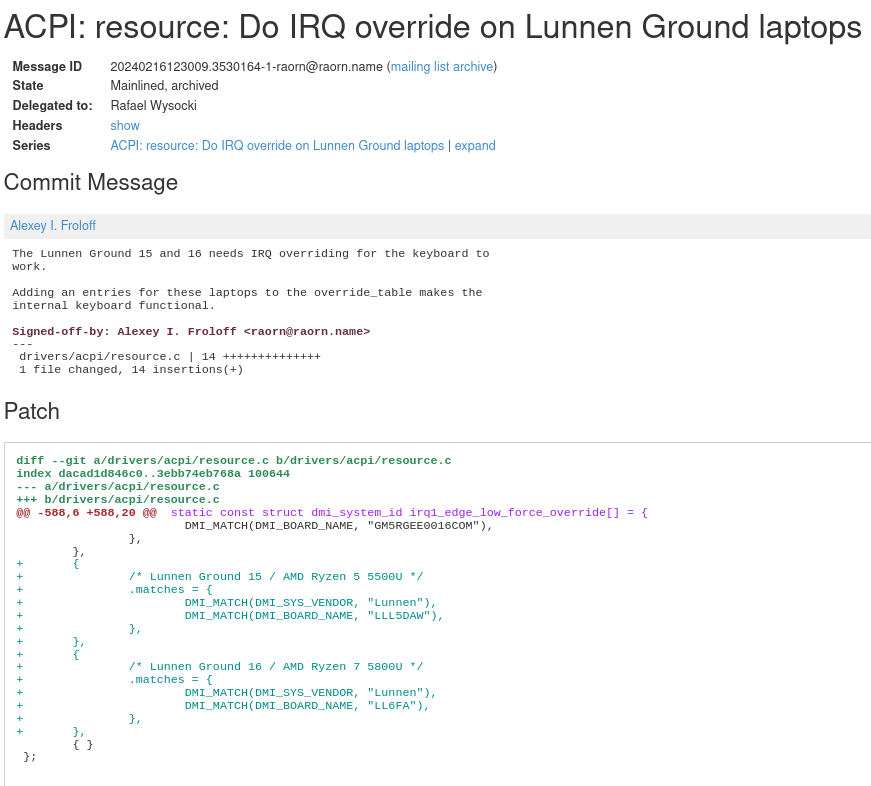
После выполнения пункта 1 из рекомендаций техподдержки «Яндекс Маркета» клавиатура ноутбука заработала полностью на новых версиях ядра Linux, включая подсветку клавиш.
Установка Linux Mint 21.3 Edge заняла 20 минут, а потом ещё 10 минут на все обновления через sudo apt update/upgrade.
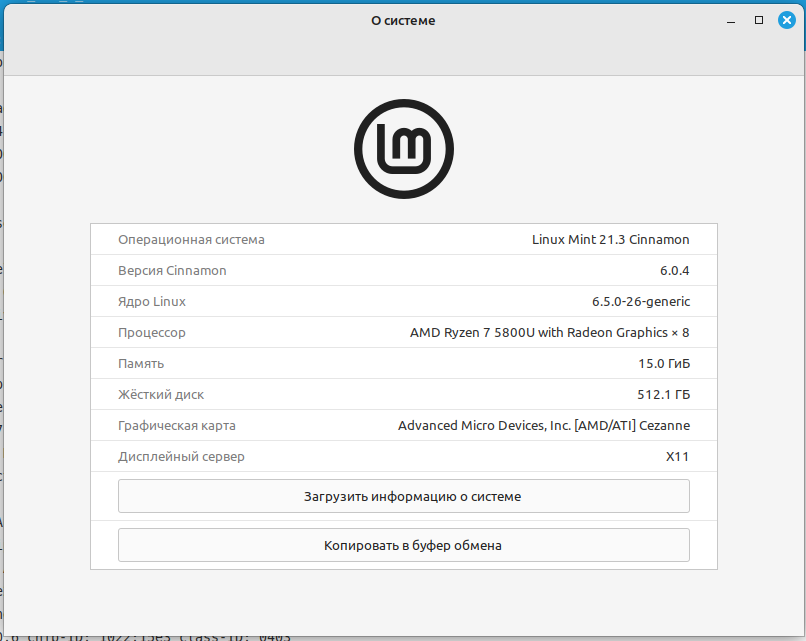
Hardware Info Lunnen Ground 16.
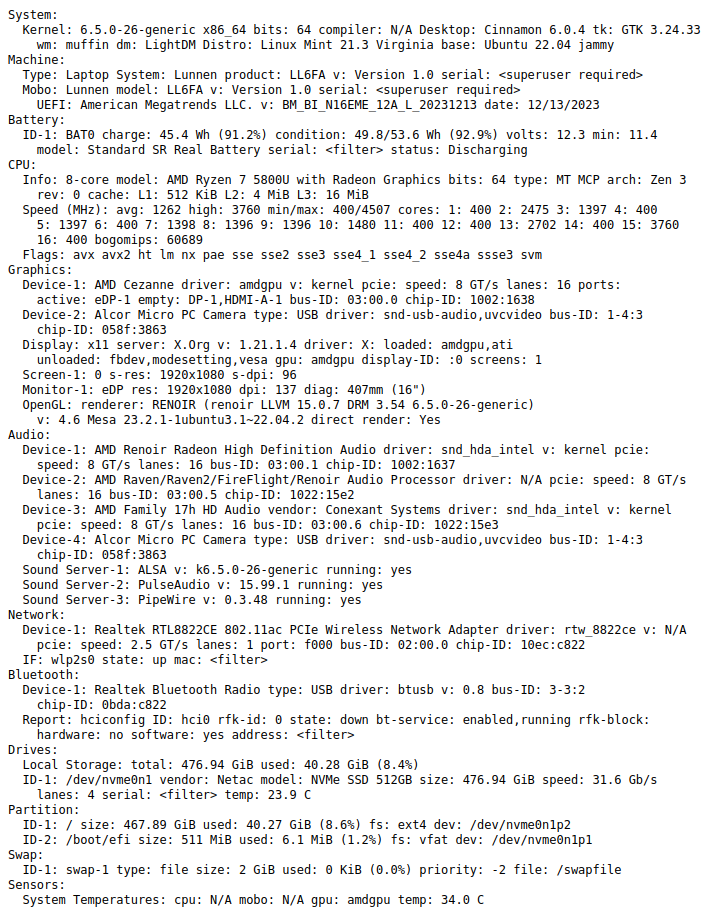
Тестирование Lunnen Ground 16
Системный монитор и утилита top.
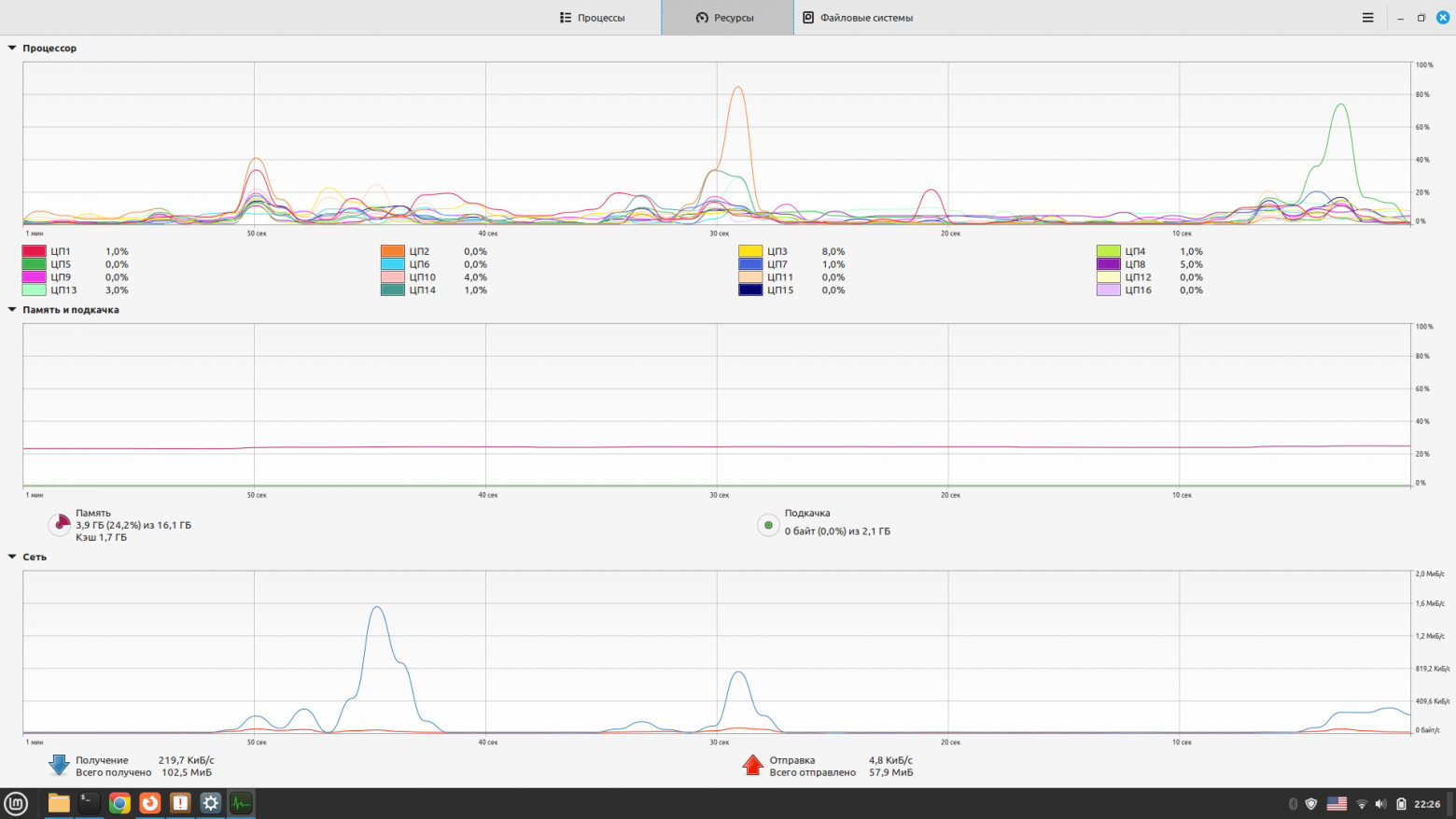
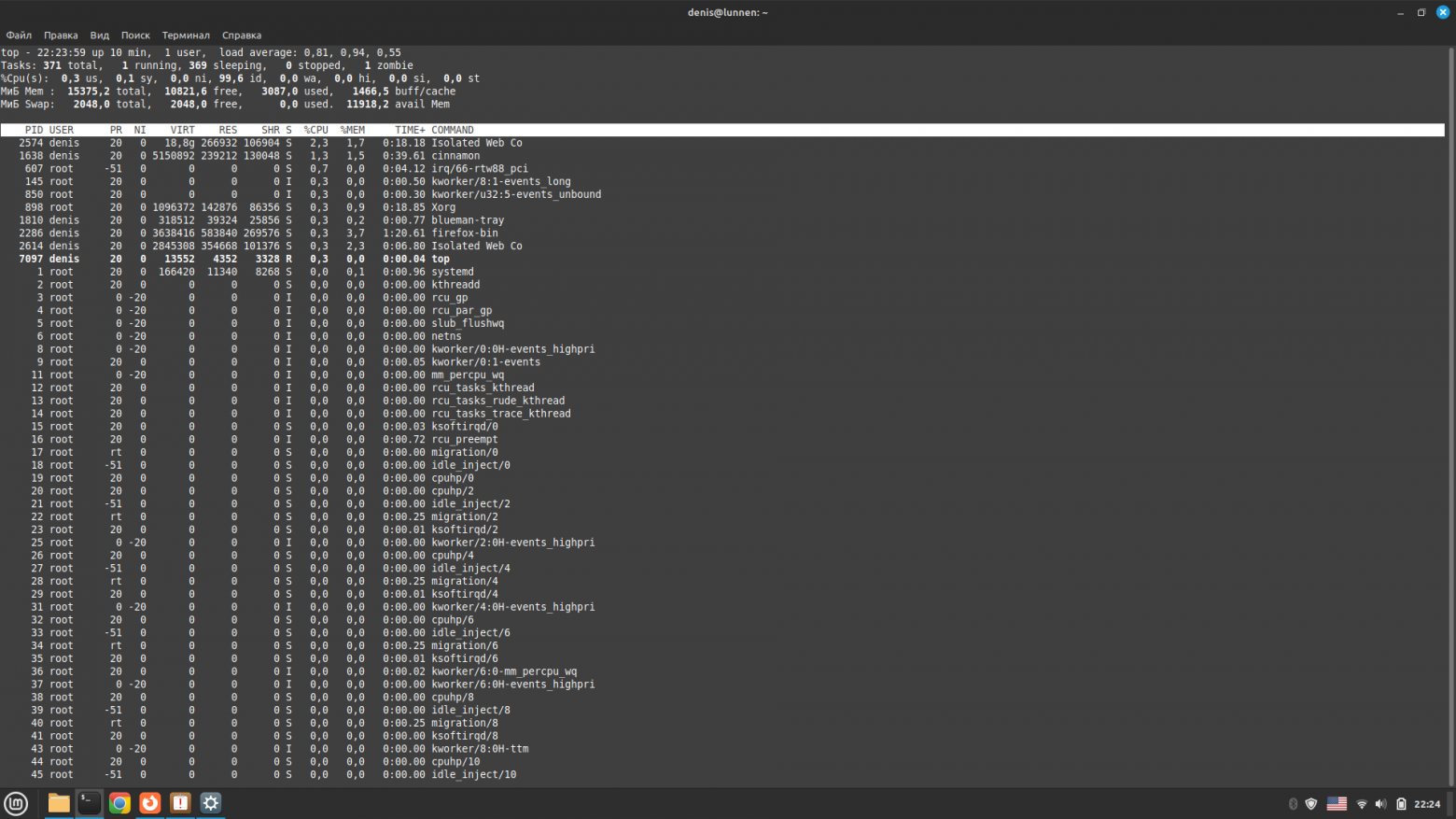
Утилита CPU-X.
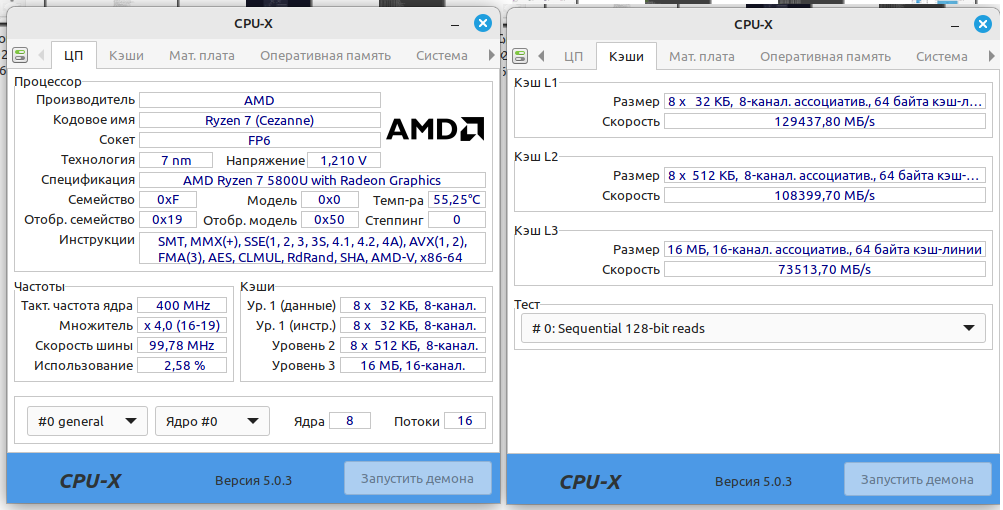
Внизу правый скриншот из отзывов об устройстве на «Яндекс Маркета» после установки второй планки памяти (в Windows 11).
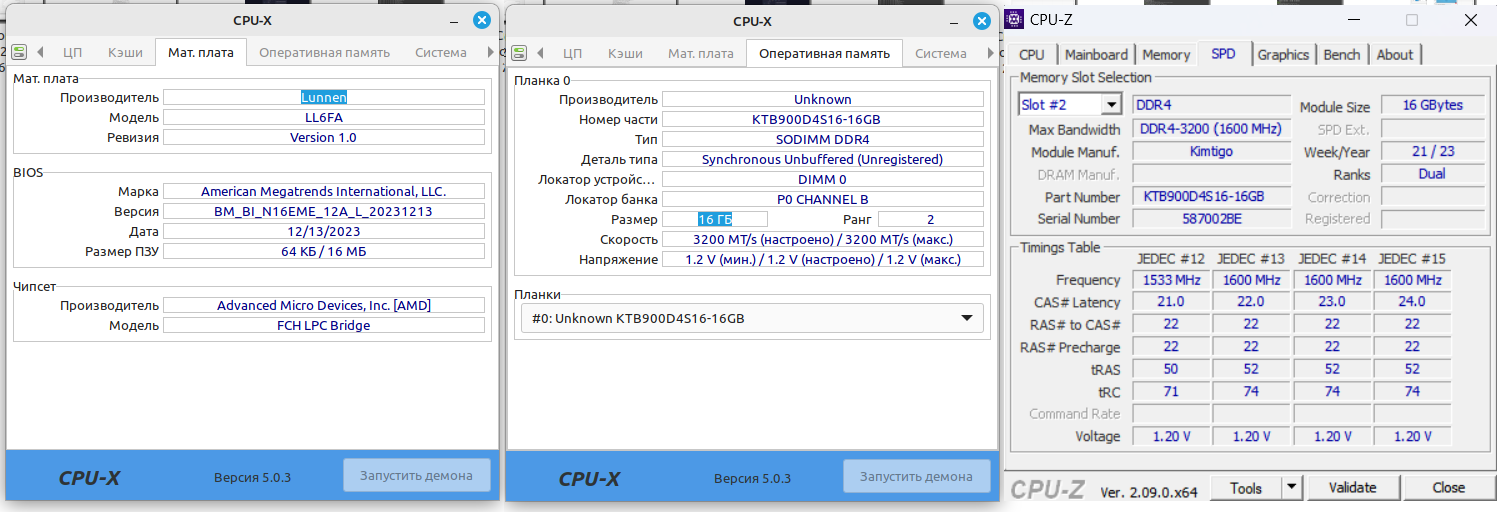
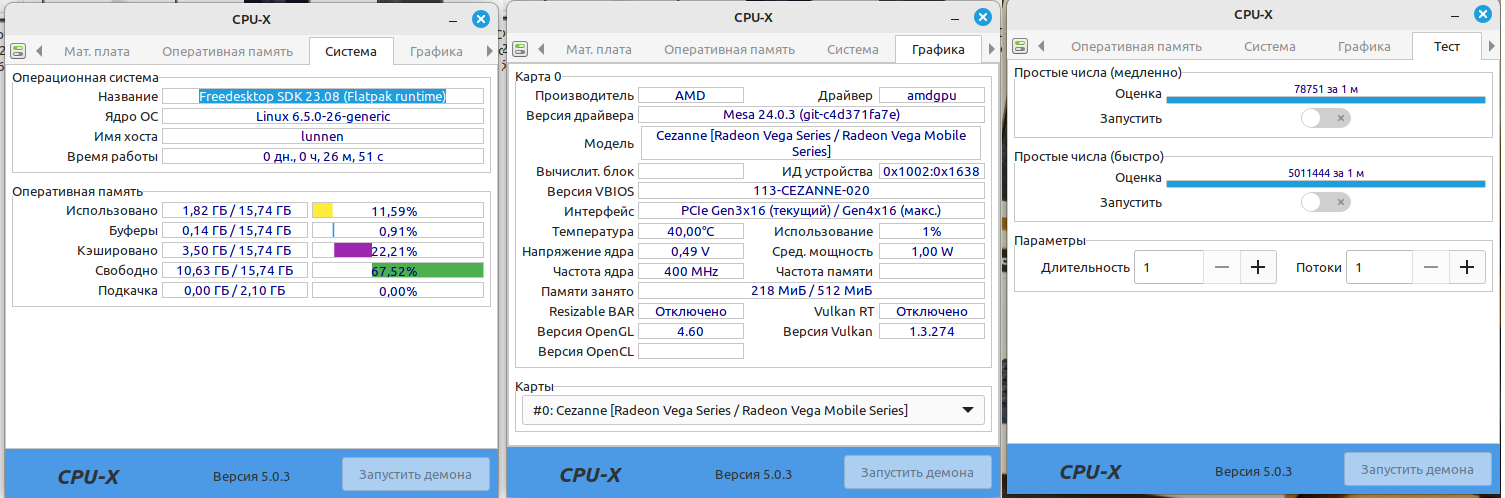
Утилита MBW (Memory Bandwidth Benchmark).
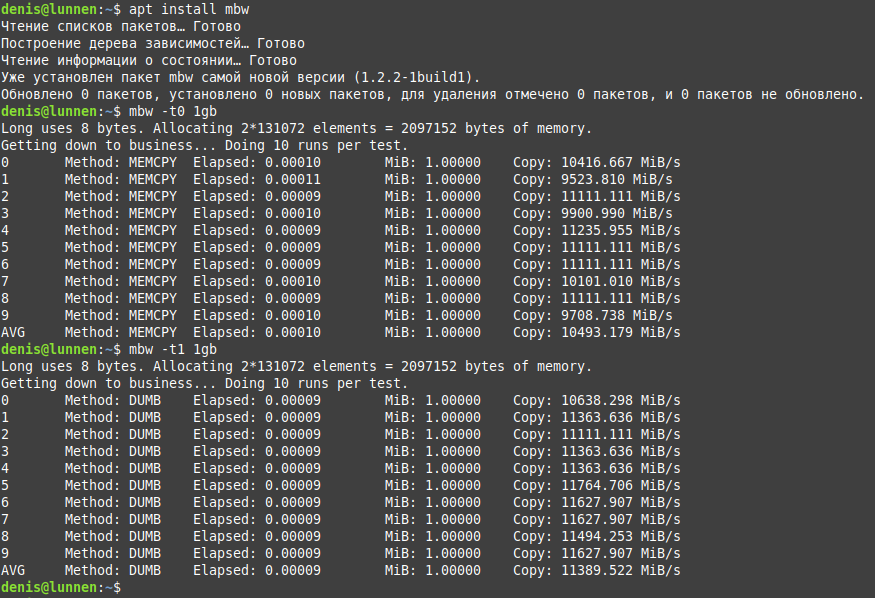
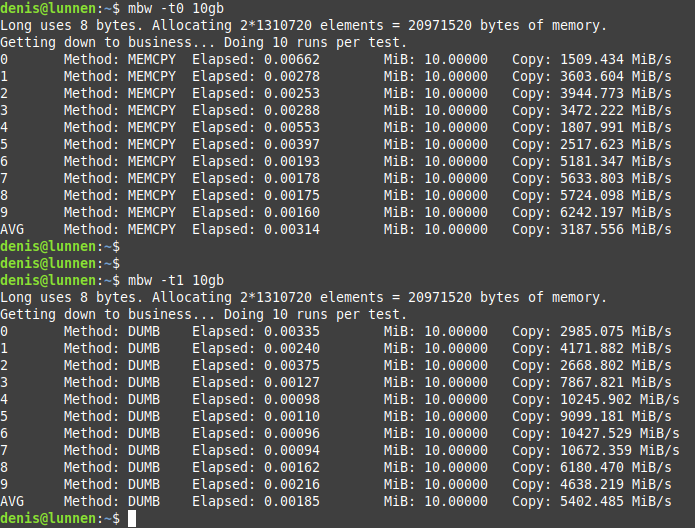
Бенчмарк KDiskMark.
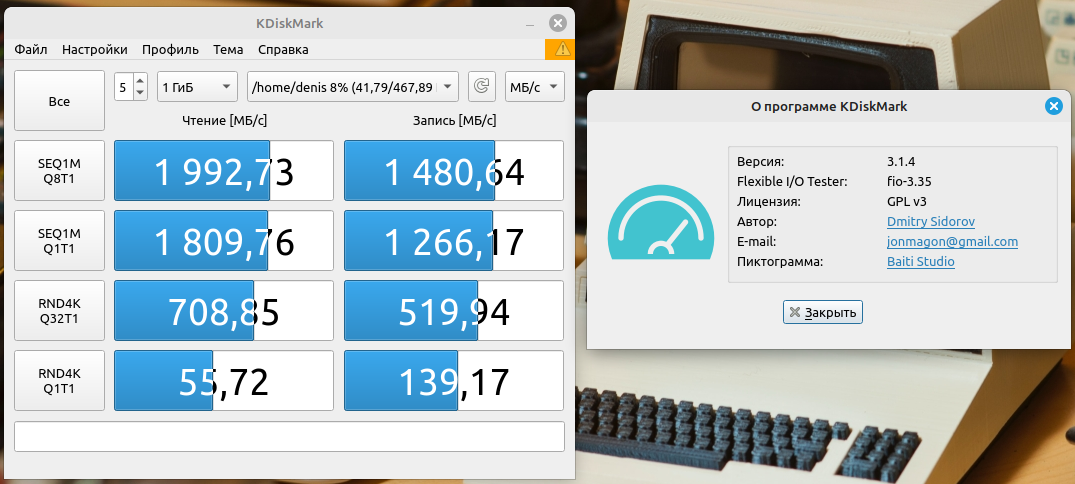
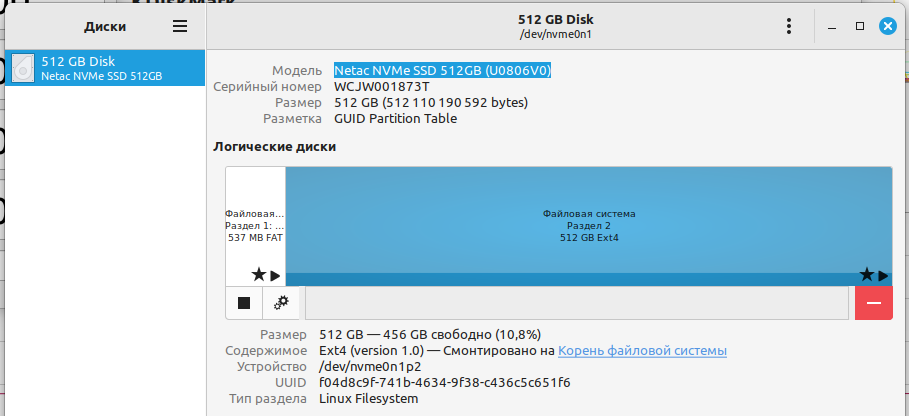
Speedtest.
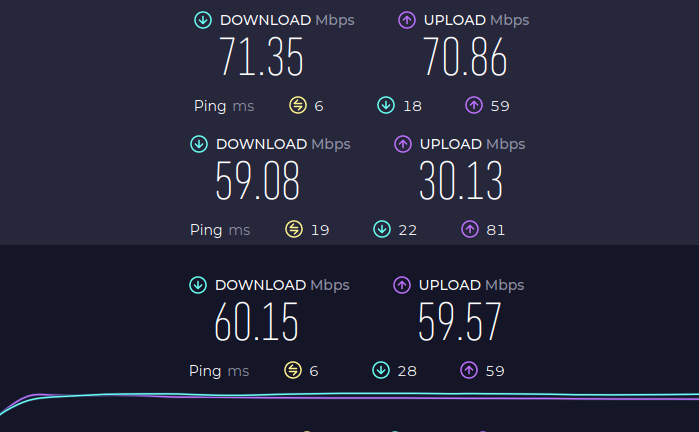
Тестирование режима автономной работы.
На ноутбуке был запущен браузер, игра GTA 3 VC и выставлена максимальная яркость экрана.

В итоге почти за почти полтора часа работы заряд батареи ноутбука снизился на 70% при среднем уровне нагрузки на систему в 40% от максимального уровня производительности ЦП.
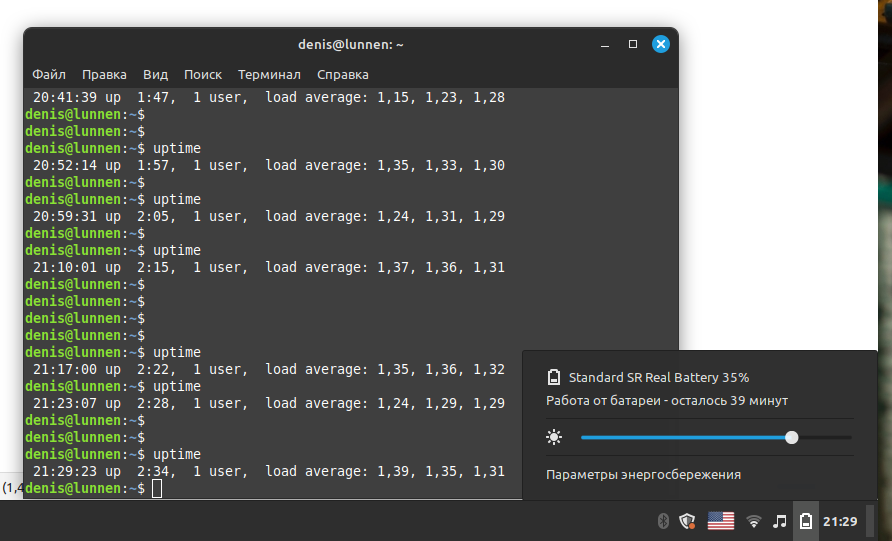
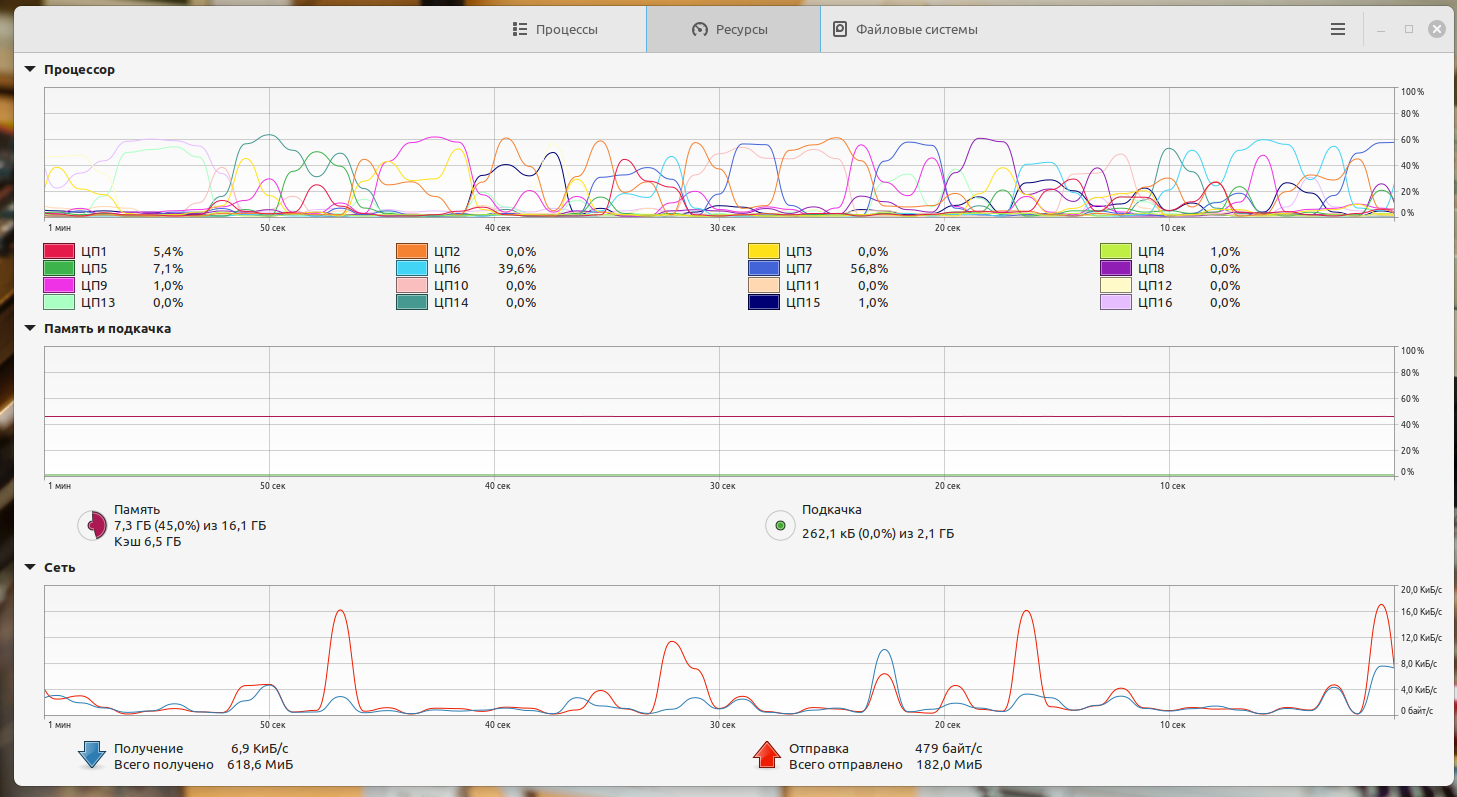
В случае работы с браузерами, документами и при снижении яркости время работы ноутбука составляет около 4-5 часов при загрузке на 30% от максимального уровня производительности ЦП.
Для полноценной работы в Linux (веб-браузер, графические пакеты, документы, игровые приложения) производительности ноутбука Lunnen Ground 16 полностью хватает даже со штатными 16 ГБ ОЗУ в одноканальном режиме.
Интересные дополнения от обладателей Lunnen Ground 16, согласно комментариям на 4PDA:
решение проблемы с работой WiFi в Windows 11;
производитель изначально не позиционирует устройство в качестве игрового. Объём видеопамяти составляет 512 МБ. Расширить видеопамять в настройках BIOS нельзя. Как увеличить память видеокарты ноутбука с 512 МБ до 4 ГБ.

Согласно отзывам и просьбам пользователей Lunnen Ground 16, им нужно более точнее понимать, что именно они покупают и иметь возможность общаться с техподдержкой команды разработки этого проекта напрямую, а не через «Яндекс Маркет». Также у проекта нет своего отдельного сайта, а портал lunnen.pro делает переадресацию на «Яндекс Маркет».
По мнению обладателей первых моделей Lunnen Ground 15 и 16, это интересные и доступные ноутбуки, но производителю надо прислушаться к отзывам клиентов и выпускать новые модели с учётом опыта эксплуатации первой партии устройств.
